Jak zainstalować serwer terminalu w systemie Windows Server 2008 R2

- 3419
- 865
- Hilarion Jarosz
Technologie serwerowe pozwalają klientowi nadawać zasilanie obliczeniowe. Serwer terminalu SAM może „dzierżawić” zasoby produktywności. Jest to niezwykle przydatne w obecności dobrze wyposażonego „maszyny” w systemie Windows Server 2008 R2 i kilku słabych, przestarzałych terminach.

Jak zainstalować i skonfigurować serwer terminalu w systemie Windows Server 2008 R2.
Typowy przykład użytkowania - Pracuj z 1c z innego kontynentu za pomocą klienta RDP. Możliwości komputerowe komputera, na którym działają programy, są absolutnie nie ważne - w końcu całe obciążenie spada na serwer.
Co musisz zacząć
- Potężny komputer z Windows Server 2008 R2 zainstalowany na nim. Trudniej jest skonfigurować takie okna do pracy niż reszta. Nie rozważymy jego konfiguracji jako części tego materiału.RADA. Dla dobrego działania serwera terminalu wskazane jest, aby mieć od 32 GB pamięci RAM. Dobrze, jeśli Twoja konfiguracja ma również 2 procesory z czterema jąderami.
- Licencja na klienta serwera terminalu, który obecnie ma zastosowanie. Umowa przedsiębiorstwa jest teraz wykorzystywana głównie.
- To jest krótki przewodnik.
Instalacja pojazdu
Wszystkie instrukcje są odpowiednie dla gotowych do pracy i w pełni skonfigurowanych systemu Windows Server 2008 R2. Aby kontynuować, upewnij się:
- Adaptery sieciowe są skonfigurowane.
- System jest prawidłowo ustawiony w systemie.
- Automatyczna aktualizacja jest nieaktywna.
- Nazwa hosta jest ustawiona.
- Skonfigurowany RDP.
- Folder tymczasowy jest ustawiony jako repozytorium plików tymczasowych.
- Nazwa konta nie jest domyślnie zdefiniowana (nie można używać nazw administratorów nazw, użytkownika, root lub innych podobnych).
Usługa zdalna RF i jej konfiguracja
- W menu „Start” znajdź administrowane narzędzia - Server Manager i przejdź do IT.
- W panelu nawigacyjnym po lewej stronie wybierz role, a następnie w środkowym oknie dodaj role.
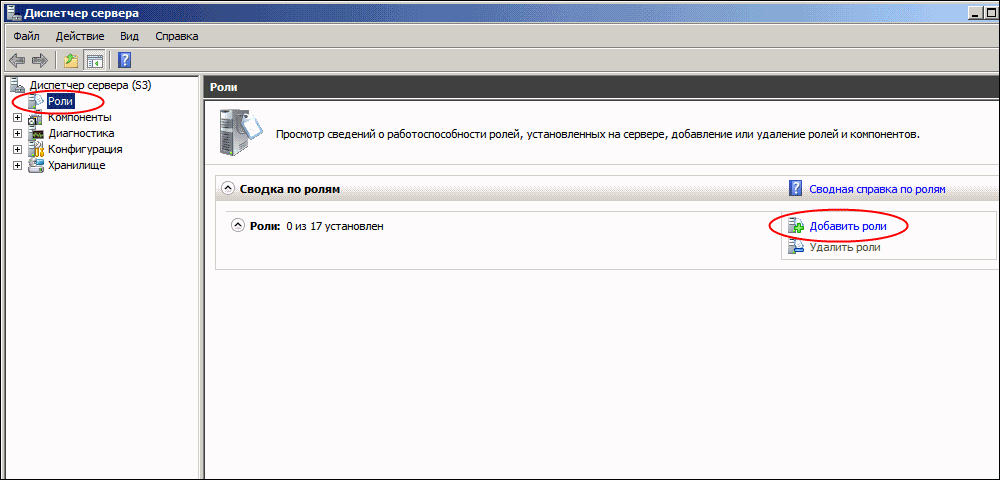
- Wybierz jedyną rolę - usługi stacjonarne zdalnego i kliknij Dalej. W następnym oknie - Określ flagi hosta sesji RD i usługi role licencjonowania RD („węzeł sesji ...” i „Licencjonowanie ...”).
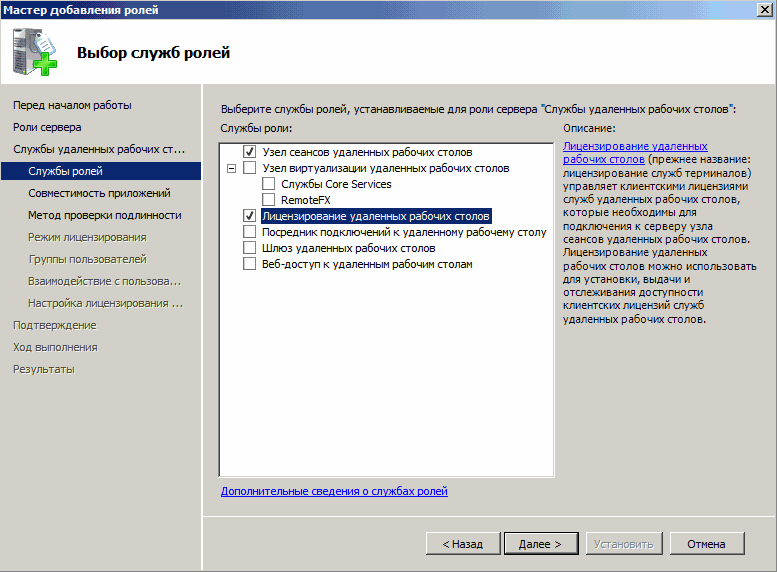
- Wybierz metodę potwierdzenia autentyczności „nie wymagaj ...”. Umożliwi to współpracę z klientami serwera terminalu ze starymi wersjami RDP.
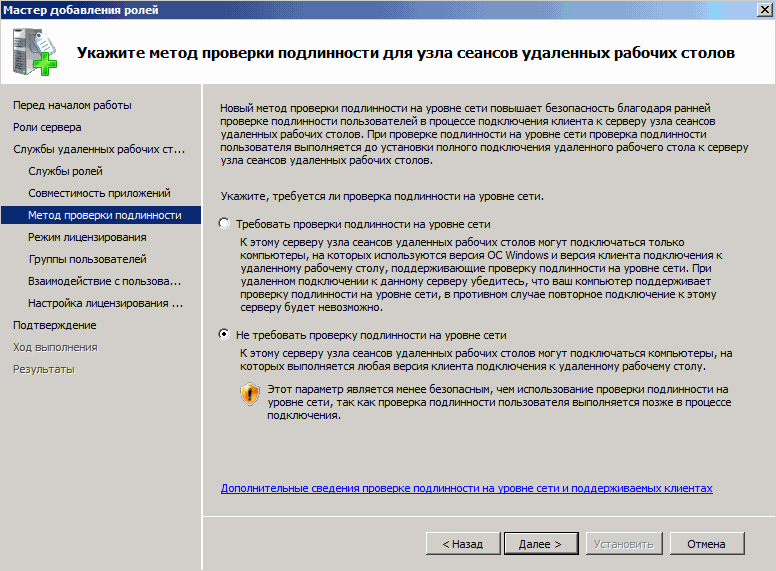
- W trybie licencjonowania określ jedną z trzech opcji:
- Na urządzenie (na urządzeniu). Preferowana metoda. Licencjonowanie serwera terminalu dla każdego urządzenia.
- Na użytkownika (na użytkowniku). Serwer terminalu na systemie Windows Server 2008 R2 jest licencjonowany dla poszczególnych użytkowników.
- Skonfiguruj później. Ustanawia wybór metody licencjonowania.
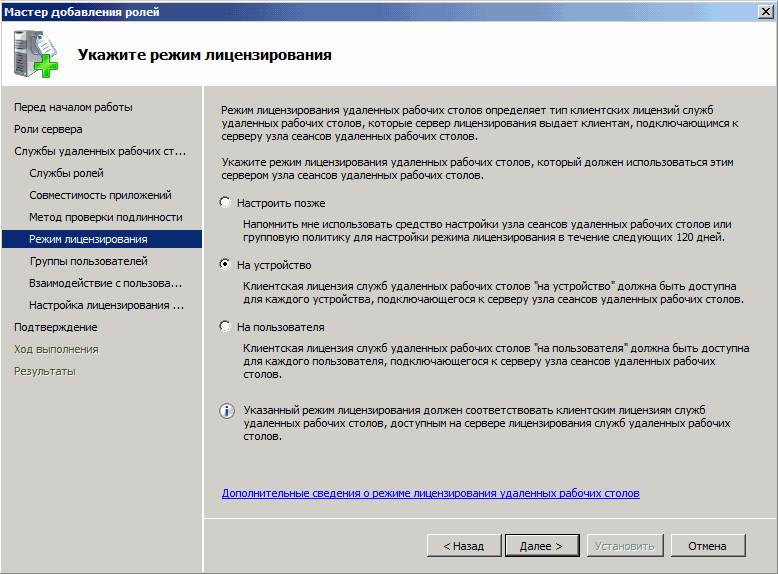
- W następnym oknie wybierz grupę użytkowników, którzy będą mieli dostęp do serwera terminalu. Wszyscy - dla wszystkich, którzy mają licencję. Naciśnij Dodaj - Advanced i dodaj Evryone na dole. Potwierdź wybór.
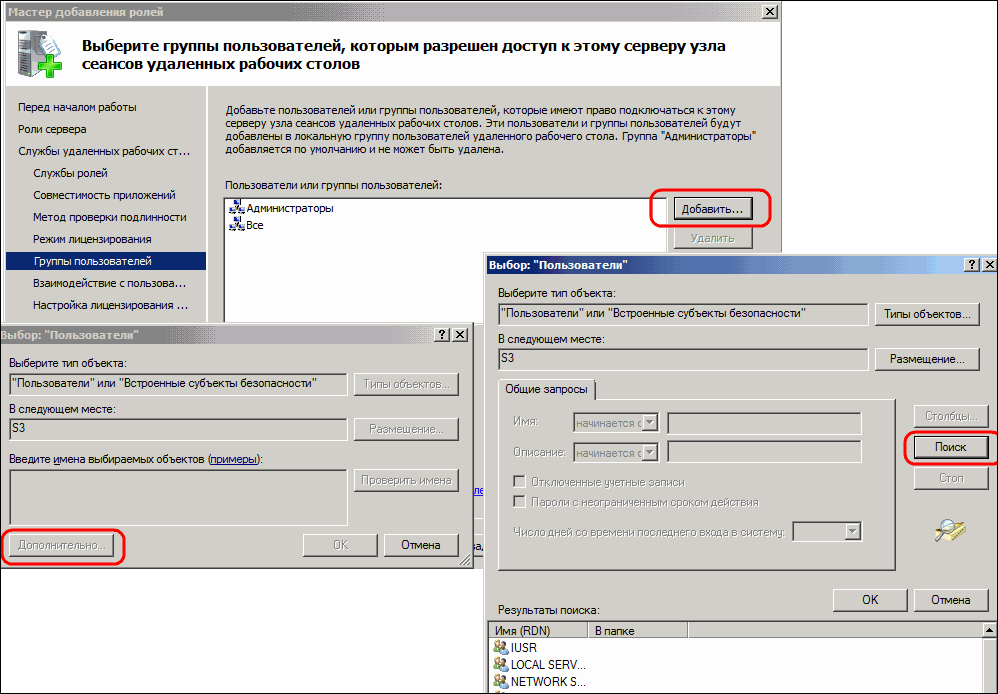
- W Kreatorze Add Role („Mastera dodawania ról”) możesz włączyć dodatkowe ustawienia serwera, gdy jest to konieczne. Uważnie przestudiuj główny, jeśli użytkownicy zdalnego serwera muszą dostarczyć wideo lub treści muzyczne.
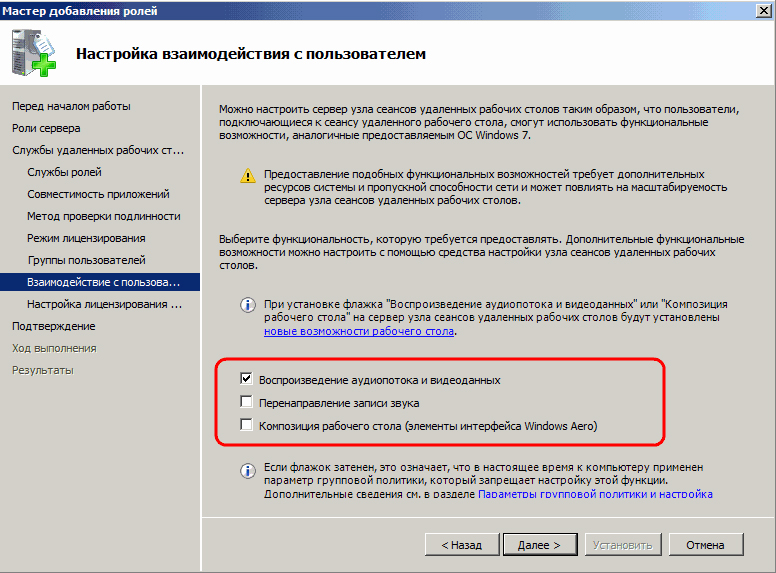
- W skonfigurowaniu zakresu wykrywania ustaw parametry obszaru wykrywania (do instalacji pozwoleń). Zainstaluj „Skonfiguruj zakres odkrycia ...” i ...:
- Jeśli komputer z systemem Windows Server 2008 R2 jest zawarty w domenie - ta domena lub las.
- Jeśli nie - ta grupa robocza.
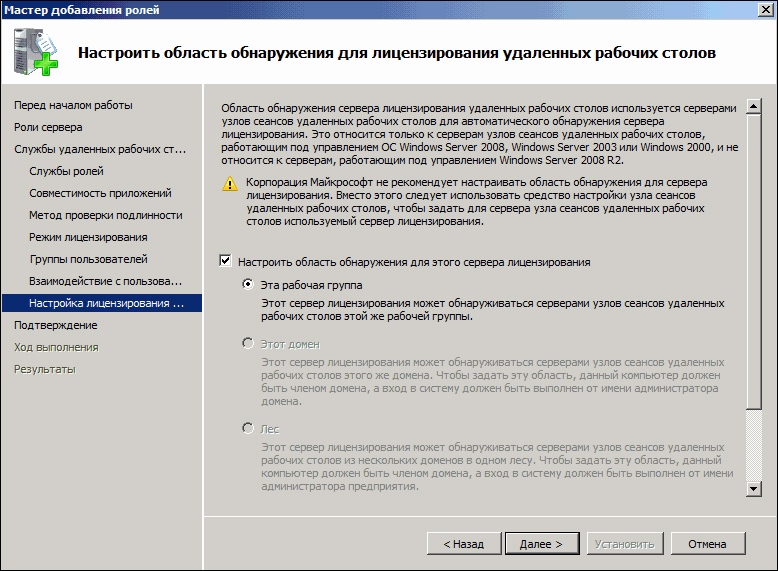
- Potwierdź elementy wybrane do instalacji. Dokładnie sprawdź wybór, upewnij się, że ustawienia są zapisywane i ponownie uruchom komputer.
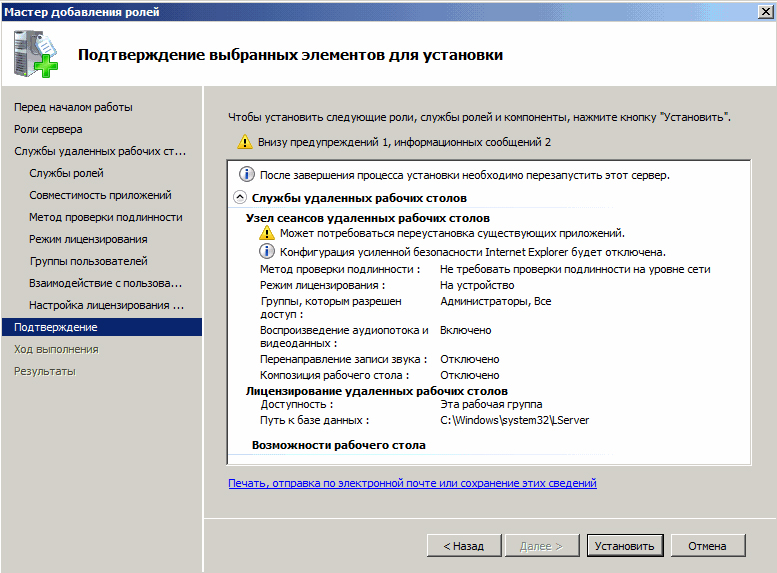
Licencjonowanie (aktywacja)
Po ponownym uruchomieniu systemu Windows Server 2008 R2 zobaczysz komunikat - „Serwer licencjonowania nie jest dostrojony ...”.
- Przejdź do Start - Narzędzia administrowane - Usługi zdalnego komputera stacjonarnego - Konfiguracja hosta RDS.
- W głównym oknie należy zobaczyć napis nie określony przeciwnie serwerom licencji RD. Kliknij inskrypcję dwukrotnie.
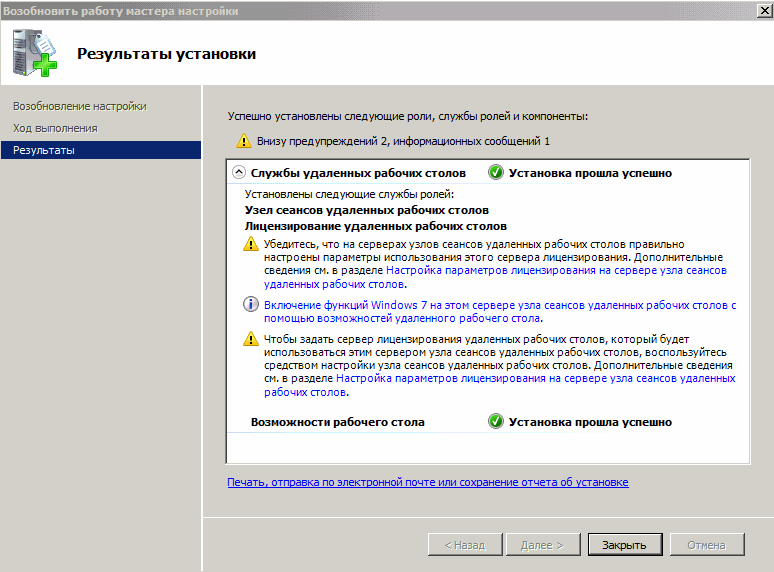
- Wybierz na urządzenie - Dodaj. W nowym oknie wprowadź nazwę swojego serwera, a następnie dodaj i kliknij OK. Teraz w systemie Windows Server 2008 R2 źródło licencjonowania jest wskazane, ale aktywacja jeszcze się nie skończyła.
- Start - „Administracja ...” - Usługi RD („Usługi zdalnego komputera stacjonarnego”) - Remote Desktop LM.
- W menu kontekstowym właściwości serwera terminalu wybierz Aktywuj serwer.
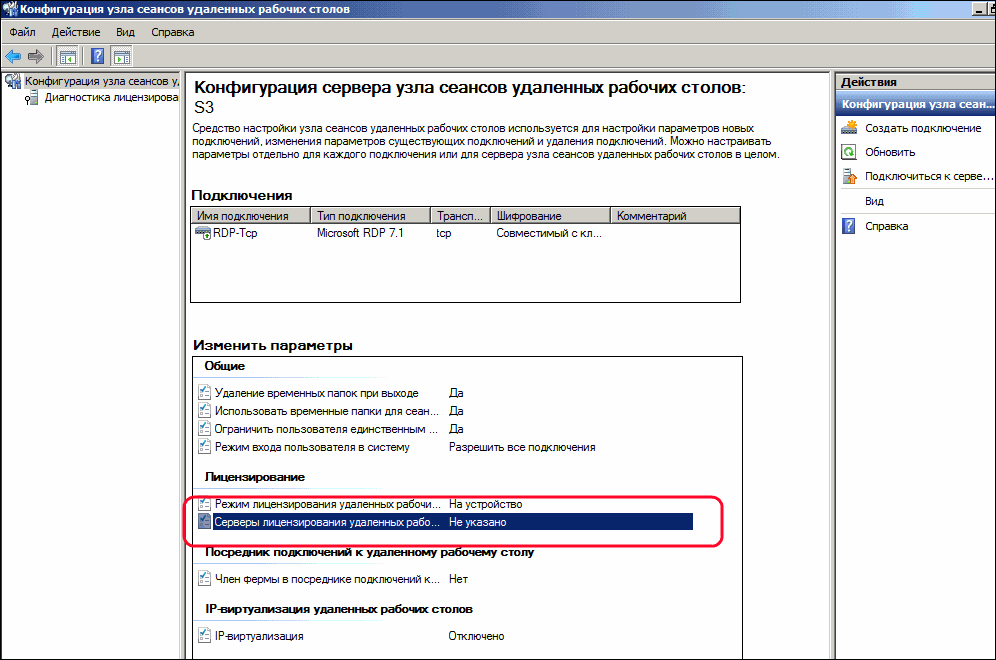
- „Aktywacja Master” zacznie ... ”(jako Kreator). W pierwszym oknie pozostaw automatyczne połączenie.
- W poniższych formularzach wprowadź swoje dane we wszystkich darmowych polach. W Kreatora Aktywate serwer pola można pozostawić puste.
- Zobaczysz okno końcowe. Przeciwnie, rozpocznij instalację LW teraz powinien stać flagę.
- Wybierz program licencji - Umowa przedsiębiorstwa. Jeśli masz inny rodzaj licencji, znajdź ją na liście.
- W następnym kroku „Masters” wprowadź jedną z liczb po prawej stronie w polu wolnym.
- W wersji produktu i typu licencji wybierz wersję systemu operacyjnego (w naszym przypadku Windows Server 2008 R2) i typ aktywacji (licencja) - na urządzenie Cal lub inne. Ilość („ilość”) - najlepiej „9999”.
Aby sprawdzić poprawność aktywacji, przejdź do hosta sesji RD (w folderze menu Start, z którym pracowaliśmy wcześniej) i przestudiować wszystkie zawarte ustawienia.
Wzbogacenie
Serwer terminalu z systemem Windows Server 2008 R2 umożliwia wprowadzenie dodatkowych ustawień na komputerach klienckich. Aby podłączyć drukarkę z sieci lokalnej do sesji, musisz zainstalować jej sterowniki na serwerze i terminale użytkownika. Następnie zainstaluj flagę „drukarki” w oknie „Urządzenia lokalne i zasoby”.
RADA. Jeśli końcowe komputery kosztują Windows XP SP3 (przynajmniej), to w „Master of the Role” (dodaj role wizard) - „Master of Authenticity Verification” jest lepsze do wskazania „wymagania autentyczności ...” (wymagaj uwierzytelnienia). Jeśli nie, przeciwny punkt.Jeśli to możliwe, użyj systemu Windows Server 2012 R2 lub nowszego systemu Windows Server. To rozwiązanie jest łatwiejsze do skonfigurowania i lepsze do skalowania.
Wnioski
Zapoznaliśmy się z funkcjami ustawień Windows Server 2008 R2 i omówiliśmy instalację kroku -płyt najważniejszych parametrów. Jesteśmy pewni, że teraz łatwiej będzie tworzyć i skonfigurować własny serwer terminalu.
Być może używasz wersji R2 2012? Mamy szczegółowy przewodnik dla tej wersji systemu Windows. Poszukaj tego, a także wiele innych interesujących informacji wśród naszych materiałów!
- « Jak zainstalować serwer terminali w systemie Windows Server 2012
- Połączenie i konfiguracja modemu Yota »

